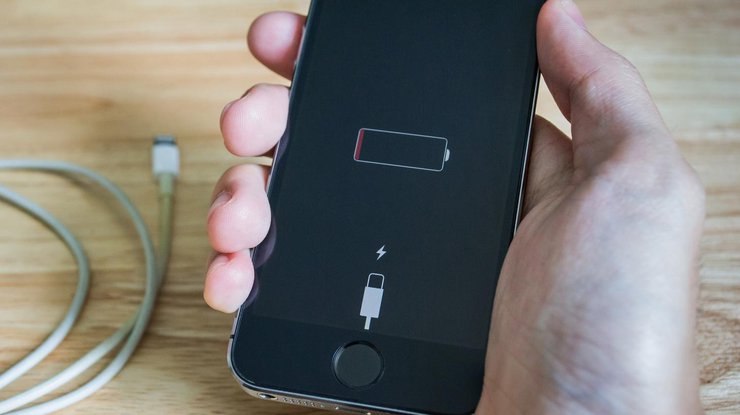- 19 лайфхаков, чтобы iPhone работал дольше
- Как продлить жизнь аккумулятору iPhone (20+ способов)
- Об аккумуляторах iPhone
- Как продлить жизнь аккумулятора iPhone
- 1. Не допускайте полного разряда аккумулятора
- 2. Не допускайте перегрева и переохлаждения
- 3. Используйте оригинальное зарядное устройство
- 4. Разряжайте iPhone раз в три месяца
- 5. Заряжайте iPhone без чехла
- Как хранить iPhone
- Как увеличить автономное время работы iPhone
- 1. Начните пользоваться режимом экономии энергии
- 2. Уменьшите яркость дисплея
- 3. Установите минимальное время блокировки дисплея
- 4. Включите «Уменьшение движения»
- 5. Выключите фоновое обновление контента
- 6. Отключите ненужные всплывающие уведомления
- 7. Используйте блокировщик рекламы в Safari
- 8. Включайте «Авиарежим» когда сигнал мобильной сети слабый
- 9. Отключите автоматический поиск Wi-Fi
- 10. Отключите AirDrop
- 11. Запретите некоторым приложениям пользоваться службами геолокации
- 12. Отключите функции совершенствования продуктов Apple
- 13. Запретите iPhone отслеживать ваши часто посещаемые места
- Настройки не помогают, что делать?
19 лайфхаков, чтобы iPhone работал дольше
Многим пользователям iPhone наверняка знакома проблема, когда устройство разряжается слишком быстро. Если вы будете придерживаться следующих советов, то сможете увеличить время работы аккумулятора.
- Нужно выключить Bluetooth
Если по каким-либо причинам ваш Bluetooth находится во включенном состоянии, например, для связи iPhone и Apple Watch, то отключите его. Данная функция одна из самых затратных в плане заряда аккумулятора.
Проведя пальцем на экране снизу вверх вы сможете открыть пункт управления, где и находится кнопка отключения Bluetooth-устройств. Однако добиться полной деактивации возможно только в настройках.
- Нужно отключить LTE
Если отключить 4G-связь, то можно сэкономить не только трафик, которого, скорее всего, мало, но и заряд аккумулятора. Даже в случае большого количества трафика сейчас практически во всех общественных местах есть бесплатная сеть Wi-Fi.
Для отключения данной функции откройте настройки и найдите там пункт, который называется «Сотовая связь», затем вы сможете отключить LTE. Помимо этого вы можете заблокировать доступ для «Музыки», «Фото» и прочих приложений к 4G-связи. Сделать это можно в пункте настроек для каждого приложения.
- Стоит отключить уведомление, которые вам не нужны
Данным способом тоже можно сэкономить заряд батареи на iOS. Нужно отключить все оповещения, в которых нет никакой необходимости. Зайдите в настройки и найдите пункт «Уведомления», оставьте включенными только самые важные, которые вам необходимо видеть моментально.
- Нужно включить «оттенки серого» и отключить автоматическую настройку яркости экрана
Ещё один действенный способ долгое время оставаться с заряженным айфоном — уменьшение яркости экрана. Вы можете настроить такую яркость, которая будет максимально комфортна для вас. Однако айфон может сбить её и подстроить под окружающее освещение. Чтобы этого не произошло, нужно отключить автоматическую настройку яркости. Зайдите в настройки и найдите пункт «Основные», затем оттуда перейдите в «Универсальный доступ» и «Адаптация дисплея», в последнем пункте щёлкните на отключения «Автояркость».
Там же вы можете обнаружить «Светофильтры», где есть «Оттенки серого». Если включить данный пункт, то экран станет чёрно-белым. Таким образом вы сможете не только сэкономить заряд аккумулятора, но и оградить ваши глаза от усталости.
- Максимальная яркость – 25%
Ранее уже было описано, как открывается пункт управления. В нём вы сможете установить минимальную яркость, 25% подходит для большинства ситуаций. На солнце моментально можно прибавить, насколько вам будет необходимо.
- Нужно включить пункт «Уменьшение движения»
Найдите пункт «Универсальный доступ» и включите в нём «Уменьшение движения». Данная функция убирает всю лишнюю анимацию и движения во время возврата «домой».
При включении «Уменьшения движения» необходимо выключить «Эффекты сообщений (авто)». Да, минус в том, что эффекты для полноэкранных и всплывающих окон с этого момента нужно будет делать самостоятельно, зато какой плюс – экономия батареи.
- Деактивируйте 3D Touch
Не выходя из предыдущего пункта меню «Универсальный доступ», вы можете обнаружить ещё один пункт «3D Touch», который также не приносит большой пользы. Так как при каждой вибрации аккумулятор всё больше садится.
- Стоит отключить эффекты вибрации
Оставайтесь в том же пункте меню и найдите кнопку «Эффекты вибрации», отключите (и для звонков тоже). Произвести отключение вибрации можно и в бесшумном режиме. Выйдите в главное меню настроек, там есть пункт «Звуки, тактильные сигналы». Найдите бесшумный режим, в нём можно отключить вибрацию. В этом случае вибрация будет отсутствовать только при включении бесшумного режима.
Если вернуться в предыдущий пункт «Универсальный доступ», то можно отключить функцию «Встряхнуть для отмены». Она нужна, чтобы лёгким движением отменить последнее действие: переход куда-либо или ввод символа. Однако, чтобы сэкономить заряд аккумулятора, это можно сделать и вручную.
- Нужно отключить автообновление тех приложений, которые минимально важны.
Зайдите в «Основные», а там найдите нужный пункт «Обновление контента». Далее вы обнаружите кнопки для всех приложений. Отключите те, автоматическое обновление которых вам не нужно. А те, которые останутся включенными, будут обновляться при любых условиях, если есть подключение к Интернету. Совет: стоит оставить галочки только на тех обновлениях, которые нужны в дороге (или такие, синхронизация которых – очень долгий процесс).
- Автоматическая блокировка экрана через минуту
Зайдите в настройки iOS и найдите пункт «Экран и яркость», там можно установить автоматическую блокировку экрана через минуту. Чем дольше экран находится во включенном состоянии, тем больше заряда батареи расходуется.
- «Поднятие для активации» нужно отключить
Когда телефон лежит с выключенным экраном и его никто не трогает, заряд экономится. А с этой функцией айфон активируется, как только вы поднимаете его. Функция не очень полезна и разряжает устройство. В меню «Экран и яркость» найдите это пункт и отключите. С этого момента экран будет работать только тогда, когда вы нажмете на какую-нибудь кнопку айфона.
- Siri тоже можно отключить
Не многие люди пользуются функцией «Siri и поиск», да и поиск вручную тоже экономит заряд. Поэтому найдите данный пункт в меню и отключите все четыре кнопки.
- «Режим энергосбережения» – отключить
Наверное, сложно будет поверить, но с этой функцией смартфон разряжается намного быстрее. Когда заряд аккумулятора достигает двадцати процентов, телефон автоматически предлагает включить «Режим энергосбережения». Не стоит соглашаться, потому что иначе ваш телефон разрядится быстрее и выключится.
Зайдите в настройки и найдите там «Аккумулятор», зайдите и отключите данный режим. Заменить данную функцию можно «авиарежимом», а также рекомендуется включить «Заряд в процентах», таким образом остаточный заряд всегда будет вам виден.
- «Службы геолокации» оставить только для нужных приложений, в остальных – отключить
В большинстве приложений ваше местоположение отслеживается автоматически, однако не для каждого это нужно. Откройте «Службы геолокации» в «Конфиденциальность» и отключите данный пункт для всех приложений, которым для нормальной работы не нужно знать, где вы находитесь. А для GPS включите «Используя».
- Отправка аналитических данных Apple тоже не нужна
В том же пункте «Конфиденциальность» внизу найдите «Анализ» и выключите кнопки. Теперь ваш смартфон не будет каждый день отправлять анализ работы устройства и данные, тем самым разряжая телефон.
- Стоит отключить «Автоматические загрузки»
Открыв Apple ID вы сможете найти пункт «iTunes Store и App Store». Отключите автозагрузку приложений. Теперь на данном смартфоне не будет скачано всё, что было приобретено с других устройств.
- Загрузка данных для «Почты» и «Календаря» только через Wi-Fi
В «Учётных записях и паролях» найдите «Загрузку данных». Push надо отключить. Для всех приложений включите «Выборку автоматически». С этого момента обновленный контент «Почты» и «Календаря» будет загружаться только при подключении смартфона к сети Wi-Fi.
- В «Сообщениях» нужно включить «Режим низкого качества»
Внизу пункта «Сообщения» найдите функцию «Режим низкого качества». Если её включить, то картинки перед отправкой будут сжиматься, а ваше время и заряд батареи будут экономиться.
- Деактивируйте Game Center
Если вы проводите практически всё своё время бодрствования нон-стоп в играх, то данная функция для вас бесполезна. Во-первых, она постоянно раздражает уведомлениями, во-вторых, опять же тратит заряд аккумулятора.
Источник
Как продлить жизнь аккумулятору iPhone (20+ способов)
Увеличь время автономной работы iPhone здесь и сейчас — только проверенные способы.
Емкость аккумуляторов iPhone растет, но iOS не становится более оптимизированной в плане потребления энергии и поэтому одна из самых обсуждаемых тем пользователей смартфонов Apple по-прежнему связана с проблемами быстрой разрядки iPhone. В этом материале мы собрали все проверенные способы, которые позволяют как увеличить время автономной работы iPhone здесь и сейчас, так и продлить жизнь батареи смартфона в будущем.
Об аккумуляторах iPhone
Во всех современных устройствах компании Apple используются литий-ионные аккумуляторы. По сравнению с традиционными, например, никель-металл-гидридными батареями они имеют целый ряд преимуществ. Литий-ионные аккумуляторы меньше весят, имеют большую емкость и небольшое время зарядки, а главное — они долговечны. Последнее утверждение верно при условии, что эксплуатируются аккумуляторы правильным образом.
Как продлить жизнь аккумулятора iPhone
Существует несколько основных правил, следование которым может существенно продлить жизнь аккумулятора вашего iPhone.
1. Не допускайте полного разряда аккумулятора
Одной из особенностей литий-ионных аккумуляторов является практически полное отсутствие так называемого эффекта памяти. Под этим понятием подразумевается обратимая потеря емкости, которая имеет место при нарушении режима зарядки, в частности, при зарядке не полностью разрядившегося аккумулятора. Поскольку аккумулятор iPhone почти не имеет эффекта памяти, ставить на зарядку смартфон настоятельно рекомендуется до того, как он выключится из-за нехватки заряда.
Если говорить более конкретно, то подключать iPhone к зарядному устройству необходимо когда уровень заряда батареи опускается ниже 10-20%. Как сильно это поможет? Специалисты выяснили, что количество срок жизни литий-ионного аккумулятора благодаря такому отношению увеличивается до 2,5 раз. Куда же более полезно для аккумулятора и вовсе не опускать уровень его заряда ниже 50%.
2. Не допускайте перегрева и переохлаждения
Жара и холод — самые злые враги литий-ионных аккумуляторов. Перегрев и переохлаждение iPhone могут значительно уменьшить емкость батареи смартфона, поэтому ни в коем случае нельзя держать его в неблагоприятных условиях.
И если с жарой все понятно — достаточно не оставлять iPhone в машине или на подоконнике в жаркий день — то с холодом, особенно в странах СНГ, настоящая проблема. К счастью, существует множество способов использования iPhone зимой. О них мы со всеми подробностями написали в этой статье.

3. Используйте оригинальное зарядное устройство
В случае с iPhone этот пункт особенно важен. Оригинальная зарядка для смартфонов Apple стоит недешево, а китайские альтернативы, наоборот, влекут своей доступностью. Однако лучше один раз заплатить круглую сумму, чем спустя несколько месяцев набирать в поиске запрос «Почему мой iPhone так быстро разряжается».
Чем же так плохи неоригинальные зарядки для iPhone? Дешевые зарядные устройства в большинстве своем сделаны «на коленке». В Сети представлены сотни разборок китайских зарядок, которые показывают, что умельцы из Поднебесной над конструкцией своего двухдолларового аксессуара совершенно не напрягаются. Качество сборки таких зарядок крайне низкое, а мощность в два раза меньше, чем у моделей от Apple. Кроме того, изоляция довольно часто очень сильно хромает, а значит такие аксессуары просто-напросто опасны для жизни.
4. Разряжайте iPhone раз в три месяца
Если вы решили начать твердо следовать (или уже следуете) первому совету, то вам необходимо знать еще кое-что. Полный заряд литий-ионных аккумуляторов на протяжении длительного времени так же вреден, как и постоянная разрядка до нуля. Из-за того, что процесс заряда у большинства пользователей хаотичен (мы заряжаем наши iPhone при первом удобном случае), специалисты настоятельно рекомендуют выполнять полную разрядку iPhone раз в три месяца. Причем делать это нужно особенным образом.
После длительной работы iPhone без выключения, смартфон необходимо полностью разрядить, после зарядить до 100% и подержать на зарядке дополнительные 8-12 часов. Такой нехитрый трюк позволит сбросить так называемые верхний и нижний флаги заряда аккумулятора.
5. Заряжайте iPhone без чехла
Некоторые чехлы для iPhone могут способствовать перегреву аккумулятора, которая негативно сказывается на его емкости. Определить влияет ли ваш чехол пагубно на смартфон очень просто. Если вы замечаете, что iPhone сильно нагревается во время зарядки, первым делом извлеките его их чехла.
Как хранить iPhone
Отдельно стоит рассказать о том, как правильно хранить неиспользуемые iPhone. Отправляя старый iPhone на дальнюю полку позаботьтесь о том, чтобы уровень заряда его аккумулятора составлял 30-50%. Длительное хранение iPhone с полностью разряженной батареей, со временем повлечет за собой снижение ее емкости, причем значительное.
Как увеличить автономное время работы iPhone
С правильной эксплуатацией iPhone для продления жизни его аккумулятора разобрались, переходим к самому интересному — способам увеличения времени работы смартфонов Apple без необходимости подзарядки.
1. Начните пользоваться режимом экономии энергии
Начиная еще с iOS 9 компания Apple предложила владельцам iPhone воспользоваться режимом энергосбережения. «Режим энергосбережения» позволяет продлить время автономной работы iPhone на три дополнительных часа. Активируется режим в меню «Настройки» → «Аккумулятор».
За счет чего «Режим энергосбережения» увеличивает время автономной работы? При его активации незначительно снижается производительность устройства, сетевая активность, отключаются эффекты движения, проверка почты, фоновое обновление приложений, а анимированные обои превращаются в статичные. Другими словами, на основные функции iPhone режим не влияет, смартфон как и прежде остается способен справляться с любыми задачами.
2. Уменьшите яркость дисплея
Не расстраиваетесь раньше времени, речь не пойдет о банальном выставлении минимальной яркости дисплея в меню «Настройки» → «Экран и яркость». Мы расскажем о продвинутом способе уменьшения яркости с помощью настроек универсального доступа iPhone.
Шаг 1. Перейдите в меню «Настройки» → «Основные» → «Универсальный доступ».
Шаг 2. Выберите пункт «Увеличение» и включите одноименный переключатель.
Шаг 3. Три раза нажмите на дисплей тремя пальцами. Откроется окно с настройками режима увеличения.
Шаг 4. Установите минимальное увеличение и нажмите «На весь экран».
Шаг 5. Перейдите в раздел «Выбрать фильтр» и выберите пункт «Слабый свет». Для закрытия меню настроек нажмите на любой части экрана.
Шаг 6. Перейдите в меню «Настройки» → «Основные» → «Универсальный доступ» → «Сочетание клавиш» и поставьте флажок на пункте «Увеличение».
В результате применения этих настроек вы получаете возможность по тройному нажатию на кнопку Домой устанавливать на iPhone минимальную яркость. Дисплей начнет меньше нагружать аккумулятор и смартфон сможет проработать дольше. Для выхода из режима минимальной яркости необходимо повторно нажать три раза на кнопку Домой.
3. Установите минимальное время блокировки дисплея
Простая, но крайне полезная настройка. В меню «Настройки» → «Экран и яркость» → «Автоблокировка» поставьте флажок на пункте «30 с». Это позволит дисплею iPhone автоматически блокироваться после всего 30 секунд бездействия.
4. Включите «Уменьшение движения»
В настройках универсального доступа находится еще одна опция, активация которой положительно влияет на время автономной работы iPhone. Речь идет о параметре «Уменьшение движения», уменьшающий движение пользовательского интерфейса за счет включения параллакса на значках. iPhone не тратит свои ресурсы на воспроизведение лишней анимации, сохраняя их на более полезные задачи. Включается «Уменьшение движения» в меню «Настройки» → «Основные» → «Универсальный доступ».
5. Выключите фоновое обновление контента
Чем больше на вашем iPhone приложений, которые за какой-либо информацией обращаются в интернет, тем быстрее смартфон разряжается. К счастью, с их активностью очень просто разобраться. Перейдите в меню «Настройки» → «Основные» → «Обновление контента» и отключите приложения, фоновую активность которых вы хотите запретить.
6. Отключите ненужные всплывающие уведомления
Каждое уведомление от приложения на iPhone активирует дисплей, который, как известно, потребляет ресурсы аккумулятора сильнее всего. Именно поэтому рекомендуется держать список приложений со включенными всплывающими уведомлениями в порядке. Перейдите в меню «Настройки» → «Уведомления» и отключите уведомления от ненужных приложений.
7. Используйте блокировщик рекламы в Safari
Если вы активно пользуетесь браузером Safari на iPhone, то увеличить время автономной работы поможет любой блокировщик рекламы. Многие не знают, но рекламные вставки и всплывающие баннеры на сайтах являются дополнительной и не самой слабой нагрузкой на устройство. В App Store представлено большое количество бесплатных блокировщик рекламы, например, Adguard.
8. Включайте «Авиарежим» когда сигнал мобильной сети слабый
Когда iPhone не может установить стабильное соединение с сотовой сетью, он начинает раз за разом посылать сигналы оператору связи. На эту операцию смартфон затрачивает немало усилий, а соответственно, и заряда батареи. Запретить iPhone без остановки посылать сигналы оператору связи при плохом соединении позволяет «Авиарежим».
9. Отключите автоматический поиск Wi-Fi
По умолчанию iPhone постоянно находится в режиме поиска доступных беспроводных сетей, что чаще всего пользователям и не требуется. На заряд батареи сканирование влияет очень сильно, разумеется, в худшую сторону. К счастью, отключить автоматический поиск сетей Wi-Fi можно. Для этого необходимо перейти в меню «Настройки» → Wi-Fi и перевести переключатель «Запрос на подключение» в неактивное положение.
10. Отключите AirDrop
Функция AirDrop позволяет очень просто обмениваться файлами между устройствами Apple, но пользуются ей далеко не все. Если вы AirDrop так же не используете, смело откройте «Пункт управления», нажмите на AirDrop и выберите «Прием выкл.» для того, чтобы функция перестала напрасно расходовать заряд батареи.
11. Запретите некоторым приложениям пользоваться службами геолокации
Огромное количество приложений используют службы геолокации iPhone. И довольно часто — понапрасну. А ведь отслеживание смартфоном своего местоположения это процесс крайне ресурсозатратный. Полностью отключать службы геолокации, конечно же, не рекомендуется, а вот запретить конкретным приложениям пользоваться функцией стоит. Перейдите в меню «Настройки» → «Конфиденциальность», выберите приложение, которое не должно иметь возможности пользоваться службами геолокации и нажмите «Никогда». Пройдитесь по всему списку установленных приложений и оставьте разрешенной работу с функцией только действительно важным средствам, например, навигатору.
12. Отключите функции совершенствования продуктов Apple
Во время первичной настройки iPhone, iOS предлагает пользователю помогать Apple с совершенствованием своих продуктов. Помогать любят многие, поэтому довольно часто на этот запрос дается согласие. Однако ответ чаще всего давался бы другой, если Apple уточняла, что ее функции мониторинга создают нагрузку на аккумулятор iPhone.
Выключить данные функции, впрочем, можно и после первоначальной настройки iPhone. Перейдите в меню «Настройки» → «Конфиденциальность» → «Диагностика и использование» и поставьте флажок на пункте «Не отправлять». Затем в меню «Настройки» → «Конфиденциальность» → «Службы геолокации» → «Системные службы» выключите все переключатели в разделе «Совершенствование продукта».
13. Запретите iPhone отслеживать ваши часто посещаемые места
Согласно настройкам iPhone по умолчанию, смартфон в автоматическом режиме отслеживает перемещения пользователя и определяет часто посещаемые места. Если вам такая возможность не нужна, отключите ее в меню «Настройки» → «Конфиденциальность» → «Службы геолокации» → «Системные службы» → «Часто посещаемые места».
Настройки не помогают, что делать?
В таком случае единственный способ вернуть iPhone былую автономность — замена аккумулятора. Следуя представленным ниже инструкциям эту операцию вы можете выполнить своими руками, без необходимости платить немалые деньги в сервисном центре. Но предупреждаем, для разбора iPhone требуется наличие правильных инструментов (и прямых рук).
Другие полезные материалы по данной теме на нашем сайте:
Поставьте 5 звезд внизу статьи, если нравится эта тема. Подписывайтесь на нас Telegram , ВКонтакте , Instagram , Facebook , Twitter , YouTube .
Источник